一.盒子模型
盒子模型就是我们在页面设计中经常用得到的一种思维。在css中,一个独立的盒子模型由内容、内边距、边框、外边距4个部分组成。
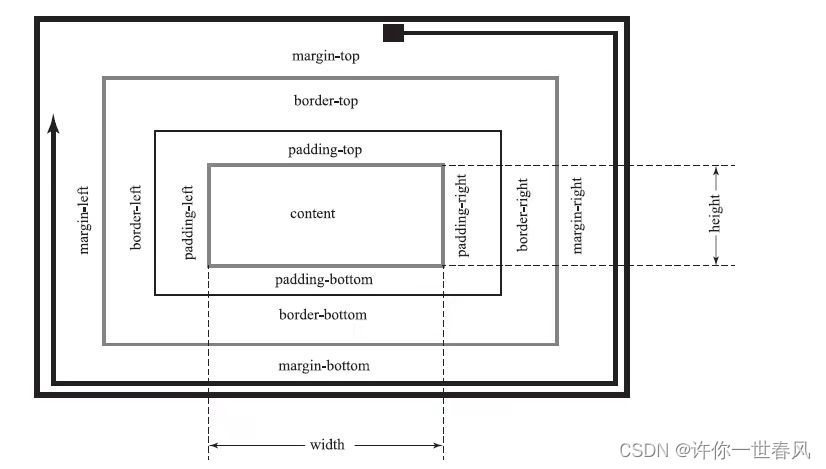
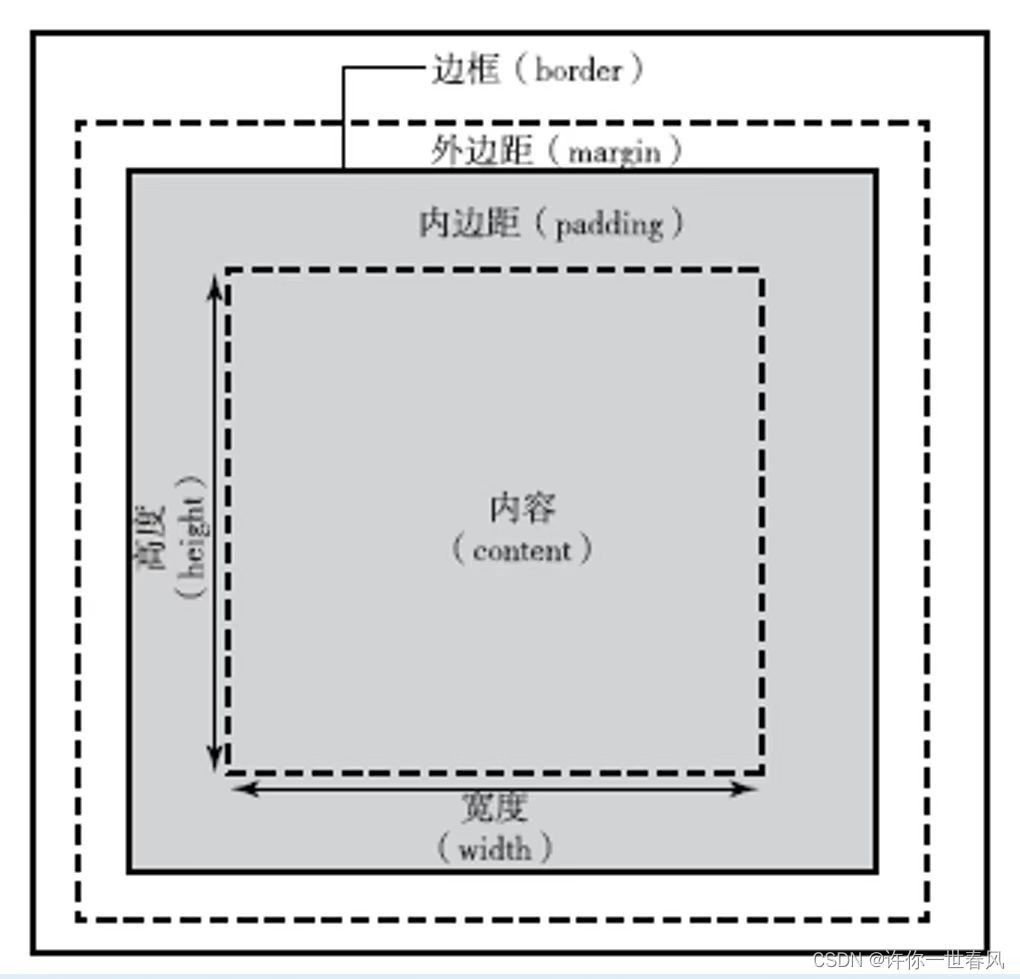
二.块级元素
块级元素默认占一行高度,一行内通常只有一个块级元素(浮动后除外),添加新的块级元素时,会自动换行,块级元素一般作为盒子出现。
特点:
(1)一个块级元素占一行
(2)块级元素的默认高度由内容决定,除非自定义高度。
(3)块级元素的默认宽度是父级元素的内容区宽度,除非自定义宽度。
(4)块级元素的宽度、高度、外边距及内边距都可以自定义设置。
(5)块级元素可以容纳块级元素和行内元素。
行内元素
行内元素,不必从新一行开始,通常会与前后的其他行内元素显示在同一行中,它们不占有独立的区域,仅靠自身内容支撑结构,一般不可以设置大小,常用于控制页面中文本的样式。将一个元素的 display属性设置为 inline后,该元素即被设置为行内元素。
特点:
(1)行内元素不能被设置高度和宽度,其高度和宽度由内容决定
(2)行内元素内不能放置块级元素,只级容纳文本或其他行内元素。
(3)同一块内,行内元素和其他行内元素显示在同一行。
代码:
<view style="border: 1px solid #f00">块状元素1</view>
<view style="border: 1px solid #0f0;margin: 15px; padding: 20px">块状元素2</view>
<view style="border: 1px solid #00f;width: 200px; height: 80px">块状元素3</view>
<view style="border: 1px solid #ccc;">
<view style="height: 60px">块状元素4</view>
</view>
<view style="border: 1px solid #f00;width: 100px;background-color: #ccc;">父级元素高度随内容决定,内容为文本</view>效果图:
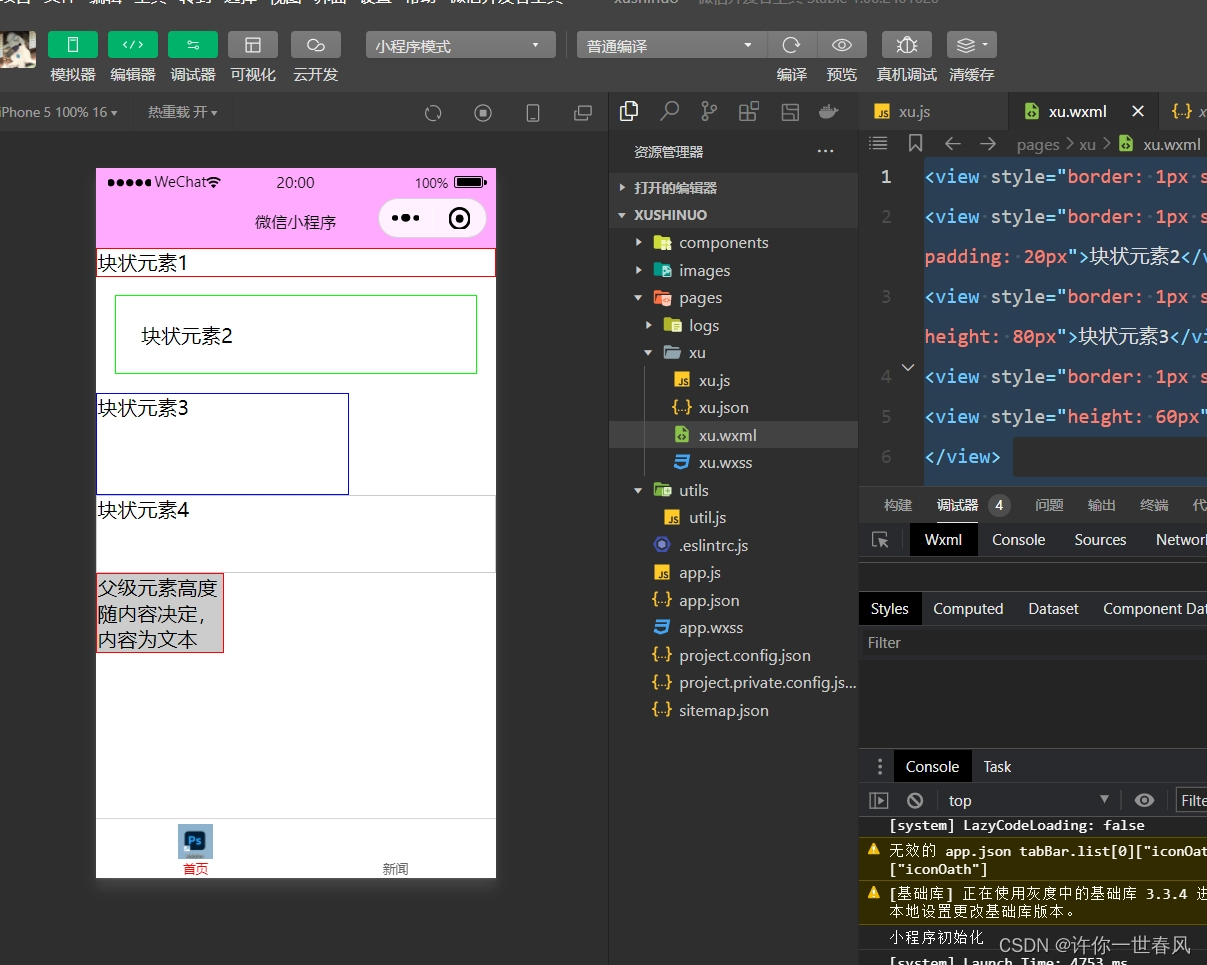
行内块元素
当元素的 display属性被设置为inline-block 时,元素被设置为行内块元素。行内块元素可以被设置高度、宽度、内边距和外边距。
代码:
<view>元素显示方式的
<view style="display: inline-block;border: 1px solid #f00;margin: 10px;width: 200px;">块级元素、行内元素和行内块元素</view>三种类型
</view>效果图:
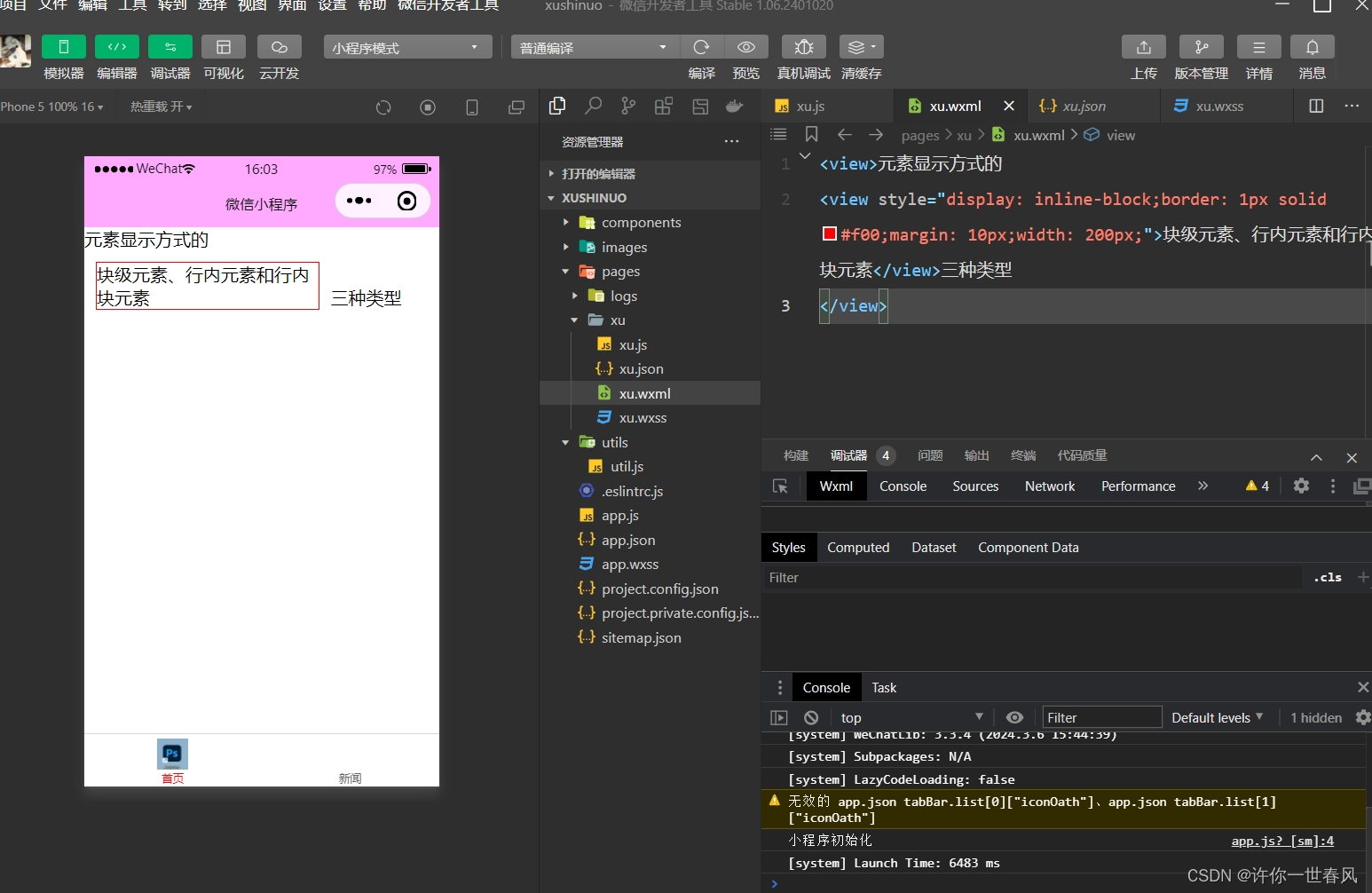
三.浮动与定位
元素浮动就是指设置了浮动属性的元素会脱离标准文档流的控制,移到其父元素中指位置的过程。在CSS中,通过float属性来定义浮动,,其基本格式如下:
代码:
<view>box1,box2,box3 没浮动</view>
<view style="border: 1px solid #f00 ;padding: 5px;">
<view style="border: 1px solid #0f0">box1</view>
<view style="border: 1px solid #0f0">box2</view>
<view style="border: 1px solid #0f0">box3</view>
</view>
<view>box1 左浮动</view>
<view style="border: 1px solid #f00 ;padding: 5px;">
<view style="float: left; border: 1px solid #0f0 ">box1</view>
<view style="border: 1px solid #0f0">box2</view>
<view style="border: 1px solid #0f0">box3</view>
</view>
<view>box1 box2 左浮动</view>
<view style="border: 1px solid #f00 ;padding: 5px;">
<view style="float: left; border: 1px solid #0f0 ">box1</view>
<view style="float: left; border: 1px solid #0f0">box2</view>
<view style=" border: 1px solid #0f0">box3</view>
</view>
<view>box1 box2 box3 左浮动</view>
<view style="border: 1px solid #f00 ;padding: 5px;">
<view style="float: left; border: 1px solid #0f0 ">box1</view>
<view style="float: left; border: 1px solid #0f0">box2</view>
<view style="float: left; border: 1px solid #0f0">box3</view>
</view>
效果图:
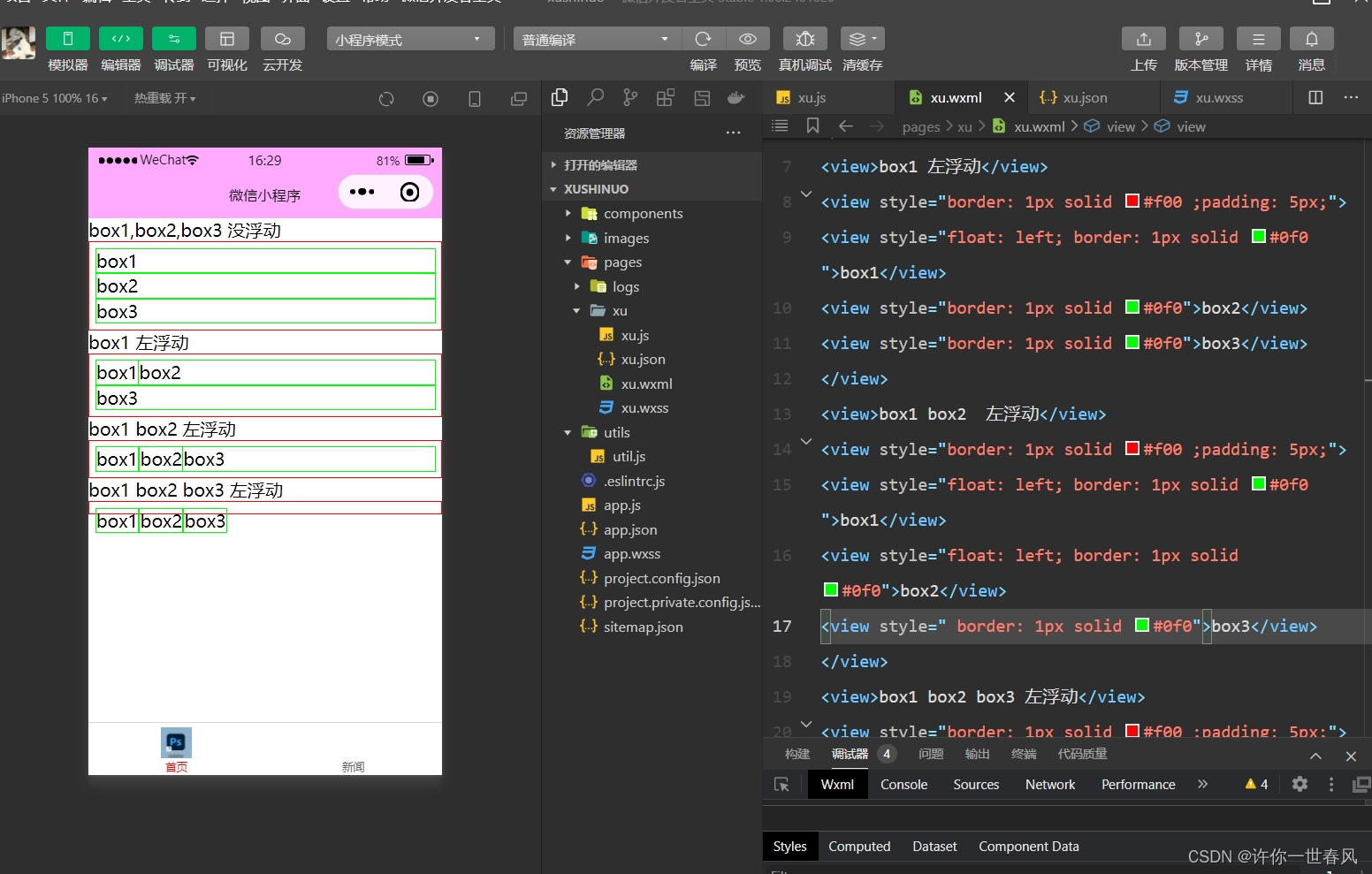
清除浮动
clear属性用于清除浮动元素对其他元素的影响,其基本格式如下:
代码:
<view>box1 box2 左浮动 box3 清除左浮动</view>
<view style="border: 1px solid #f00 ;padding: 5px;">
<view style="float: left; border: 1px solid #0f0">box1</view>
<view style="float: left; border: 1px solid #0f0">box2</view>
<view style="clear: left; border: 1px solid #0f0">box3</view>
</view>
效果图:

添加一个空元素
在xu.wxml输入代码:
<view>box1 box2 box3 左浮动 在父元素后添加一个空元素</view>
<view style="border: 1px solid #f00 ;padding: 5px" class="clearfloat">
<view style="float: left; border: 1px solid #0f0">box1</view>
<view style="float: left; border: 1px solid #0f0">box2</view>
<view style="float: left; border: 1px solid #0f0">box3</view>
</view>
在xu.wxss输入代码:
.clearfloat::after{display: block;clear: both;height: 0;content: ""}效果图:
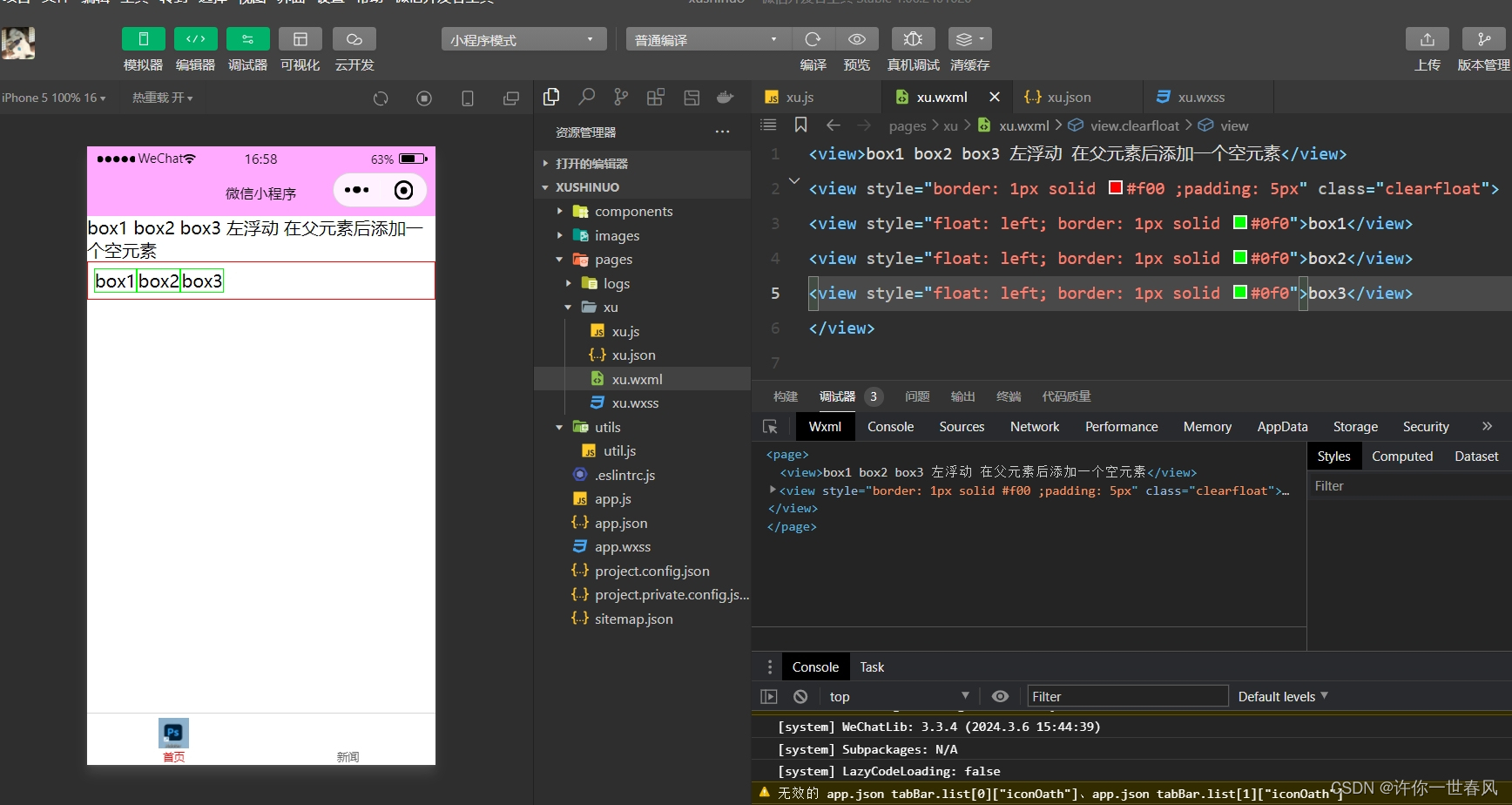
元素定位
浮动布局虽然灵活,但无法对元素的位置进行精确的控制。在CSS中,通过position属性可以实现对页面元素的精确定位。基本格式如下:
static-默认值,该元素按照标准流进行布局;
relative--相对定位,相对于它在原文档流的位置进行定位,它后面的盒子仍以标准流式对待它;
absolute--绝对定位,相对于其上一个已经定位的父元素进行定位,绝对定位的盒标准流中脱离,它对其后的兄弟盒子的定位没有影响: fxed--固定定位,相对于浏览器窗口进行定位
1.静态定位
代码:
<view style="border: 1px solid #0f0 ;width: 100px; height: 100xp;" >box1</view>
<view style="border: 1px solid #0f0 ;width: 100px; height: 100xp;" >box2</view>
<view style="border: 1px solid #0f0 ;width: 100px; height: 100xp;" >box3</view>
效果图:
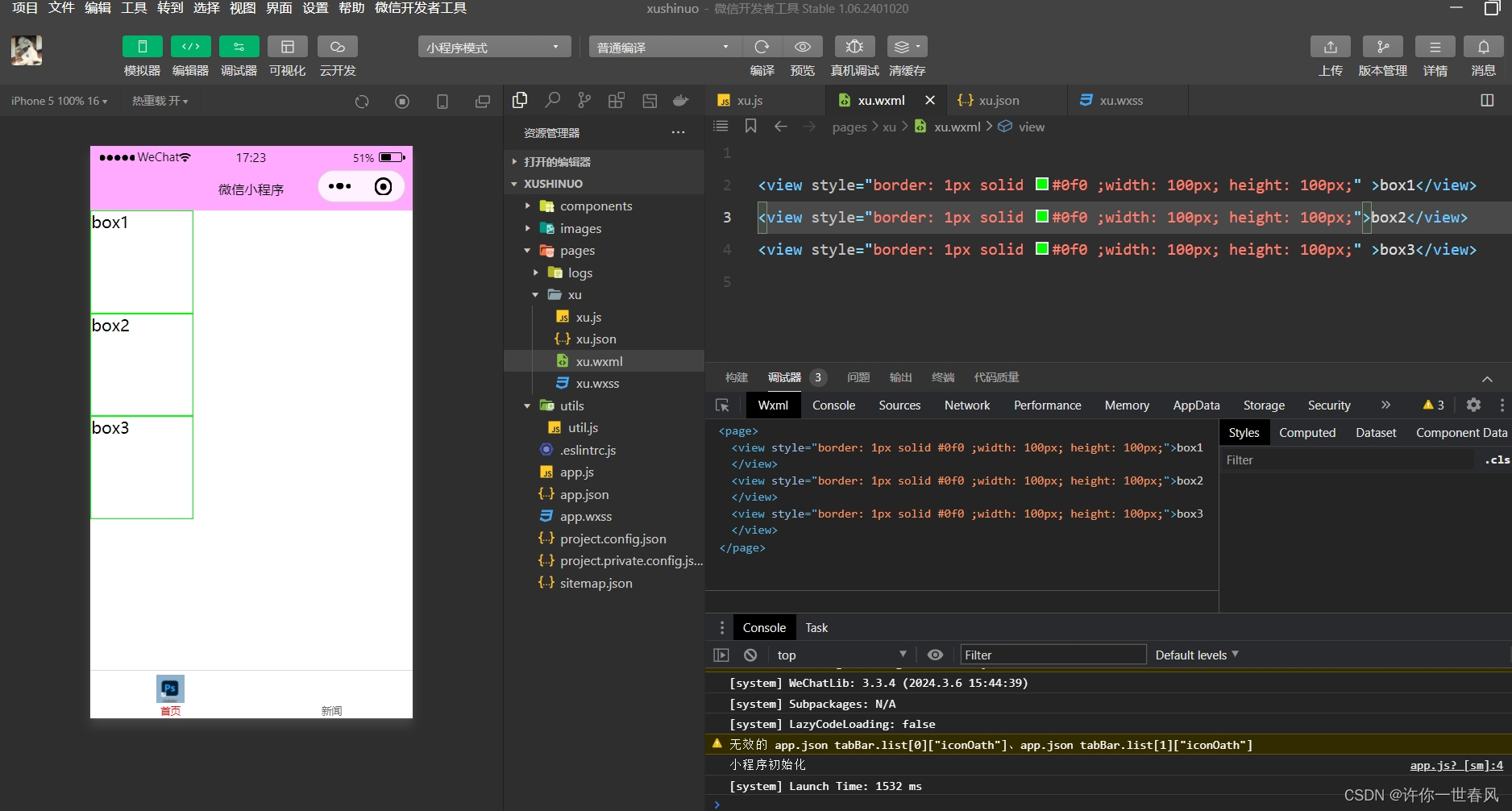
2.相对定位
代码:
<view style="border: 1px solid #0f0 ;width: 100px; height: 100px;" >box1</view>
<view style="border: 1px solid #0f0 ;width: 100px; height: 100px;position:relative;left: 30px; top: 30px" >box2</view>
<view style="border: 1px solid #0f0 ;width: 100px; height: 100px;" >box3</view>效果图:
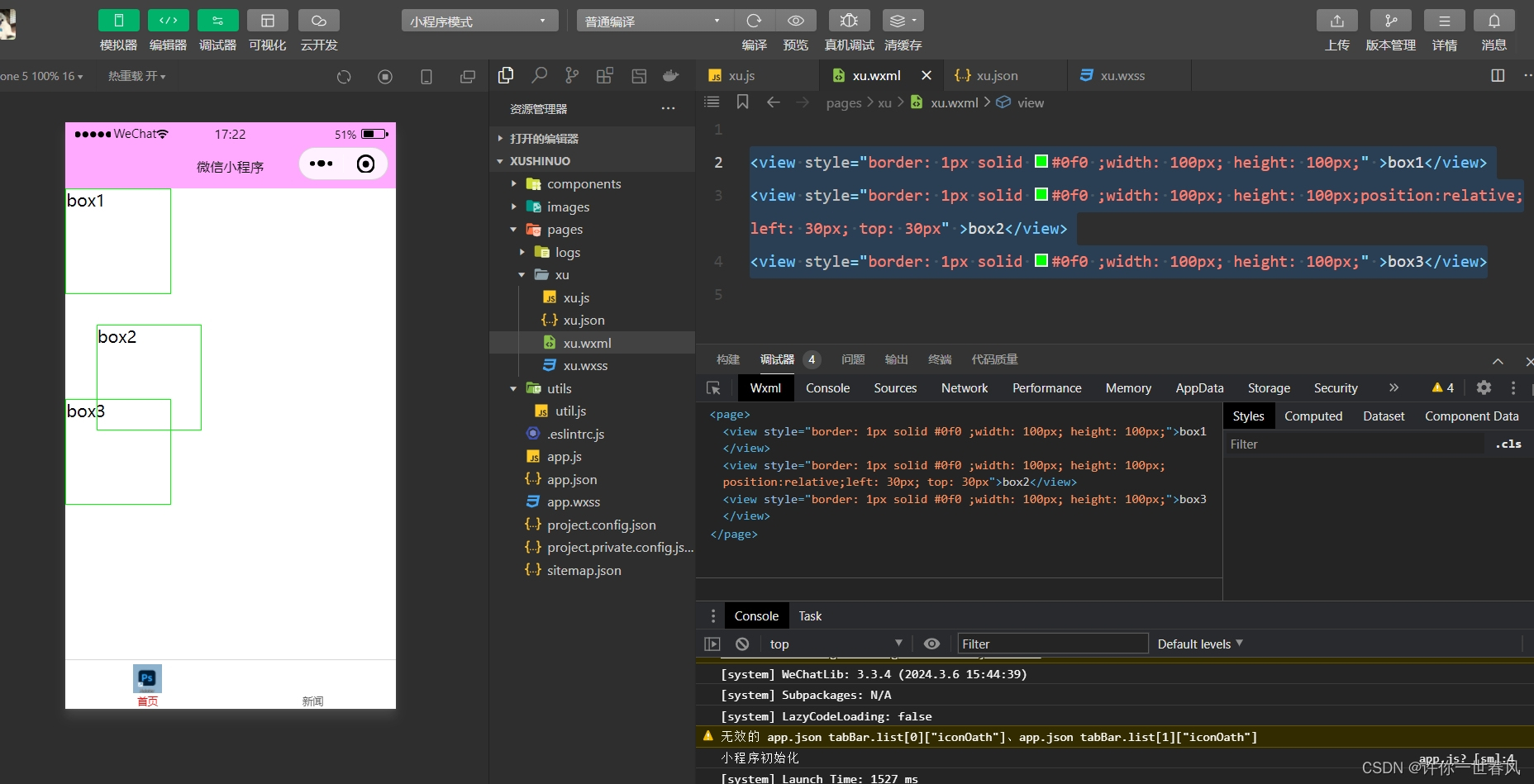
3.绝对定位
代码:
<view style="border: 1px solid #0f0 ;width: 100px; height: 100px;" >box1</view>
<view style="border: 1px solid #0f0 ;width: 100px; height: 100px;position:absolute;left: 30px; top: 30px" >box2</view>
<view style="border: 1px solid #0f0 ;width: 100px; height: 100px;" >box3</view>
效果图:
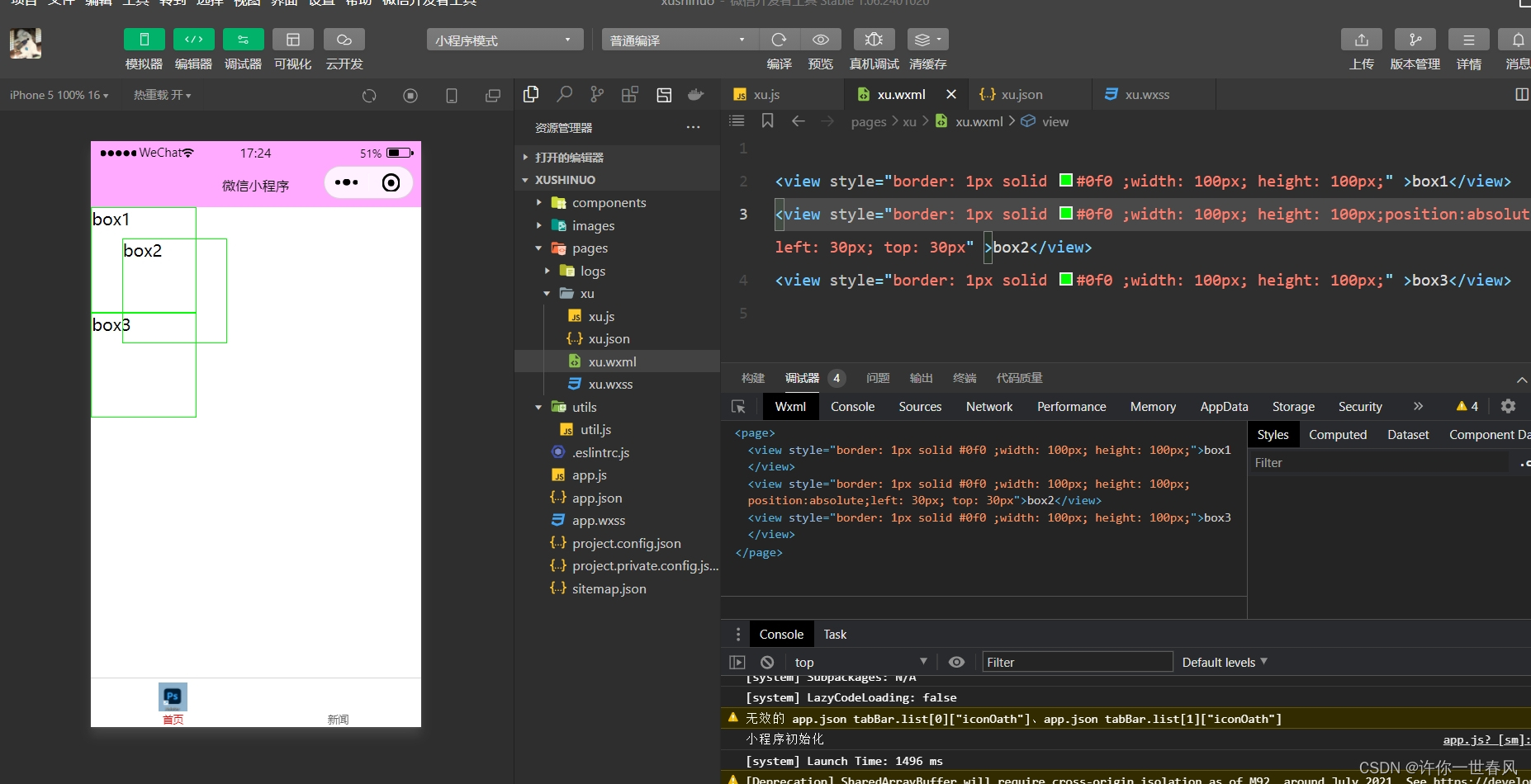
4.固定定位
代码:
<view style="border: 1px solid #0f0 ;width: 100px; height: 100px;" >box1</view>
<view style="border: 1px solid #0f0 ;width: 100px; height: 100px;position:fixed;left: 30px; top: 30px" >box2</view>
<view style="border: 1px solid #0f0 ;width: 100px; height: 100px;" >box3</view>
效果图:
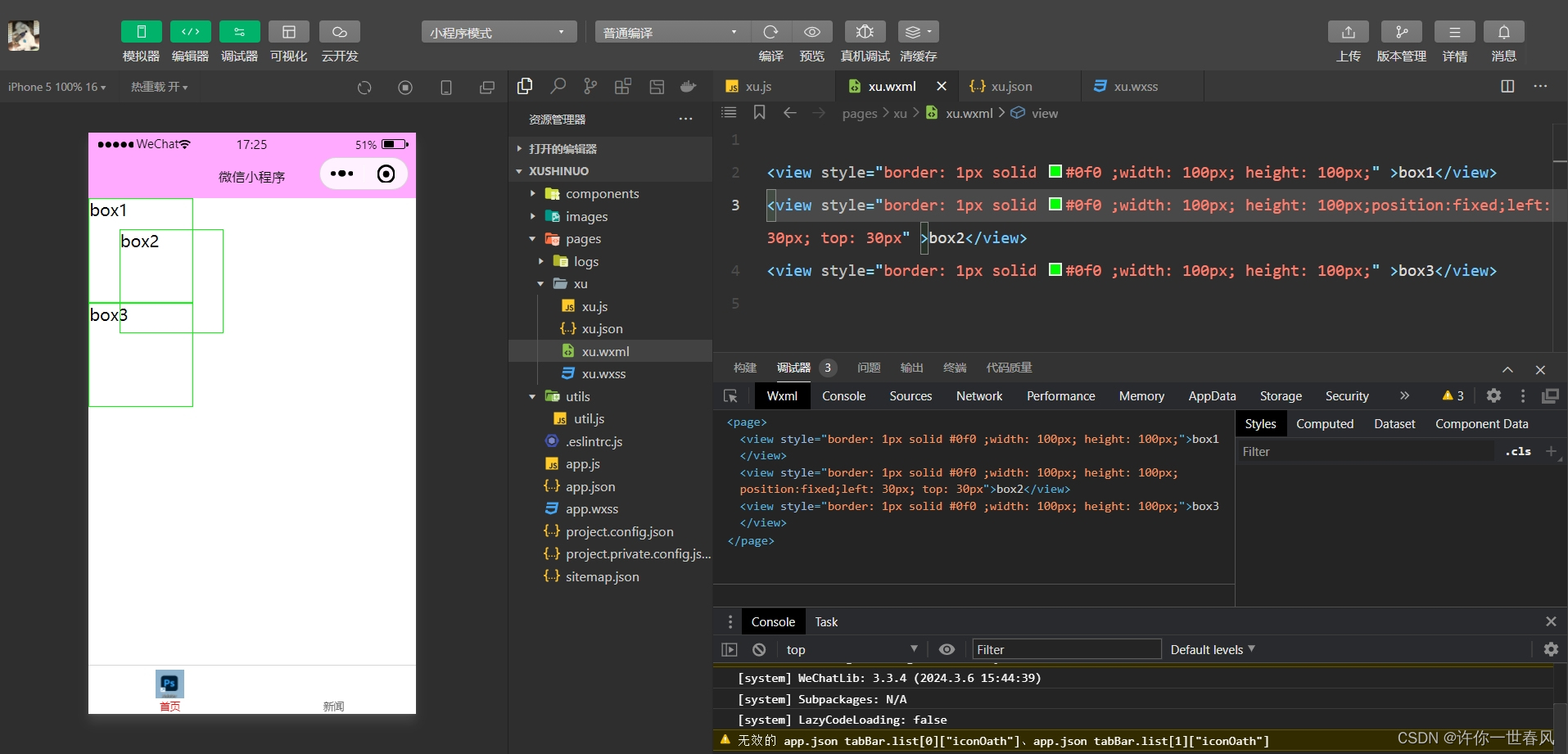
父元素采用相对定位,子元素分别采用绝对定位,固定定位
代码:
<view style="position: relative; top: 50px; left: 50px; border: 1px solid #00f">
<view style="border: 1px solid #0f0 ;width: 100px; height: 100px;" >box1</view>
<view style="border: 1px solid #0f0 ;width: 100px; height: 100px;position:absolute;left: 30px; top: 30px" >box2</view>
<view style="border: 1px solid #0f0 ;width: 100px; height: 100px;" >box3</view>
</view>效果图:
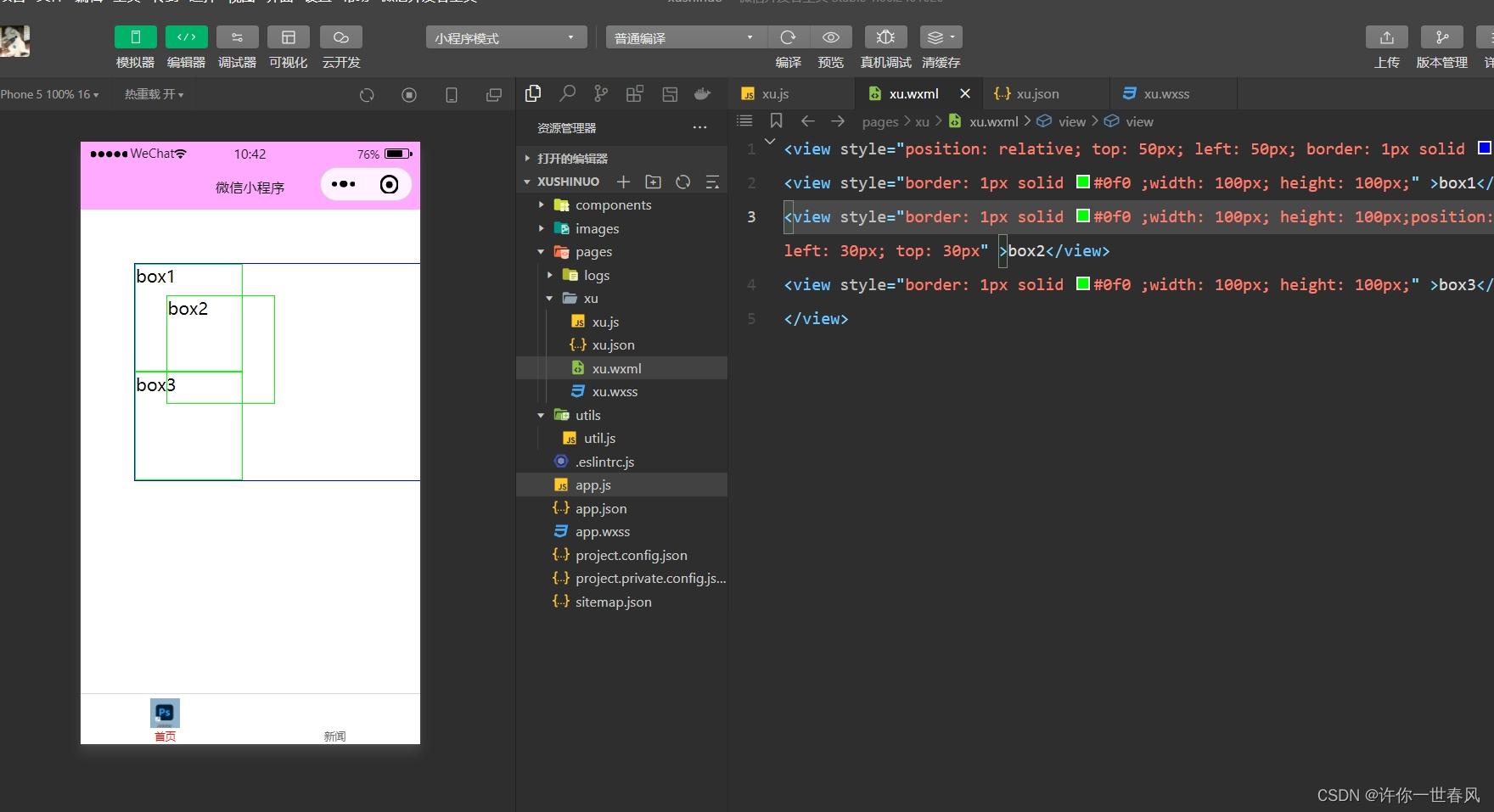
代码:
<view style="position: relative; top: 50px; left: 50px; border: 1px solid #00f">
<view style="border: 1px solid #0f0 ;width: 100px; height: 100px;" >box1</view>
<view style="border: 1px solid #0f0 ;width: 100px; height: 100px;position:fixed;left: 30px; top: 30px" >box2</view>
<view style="border: 1px solid #0f0 ;width: 100px; height: 100px;" >box3</view>
</view>效果图:
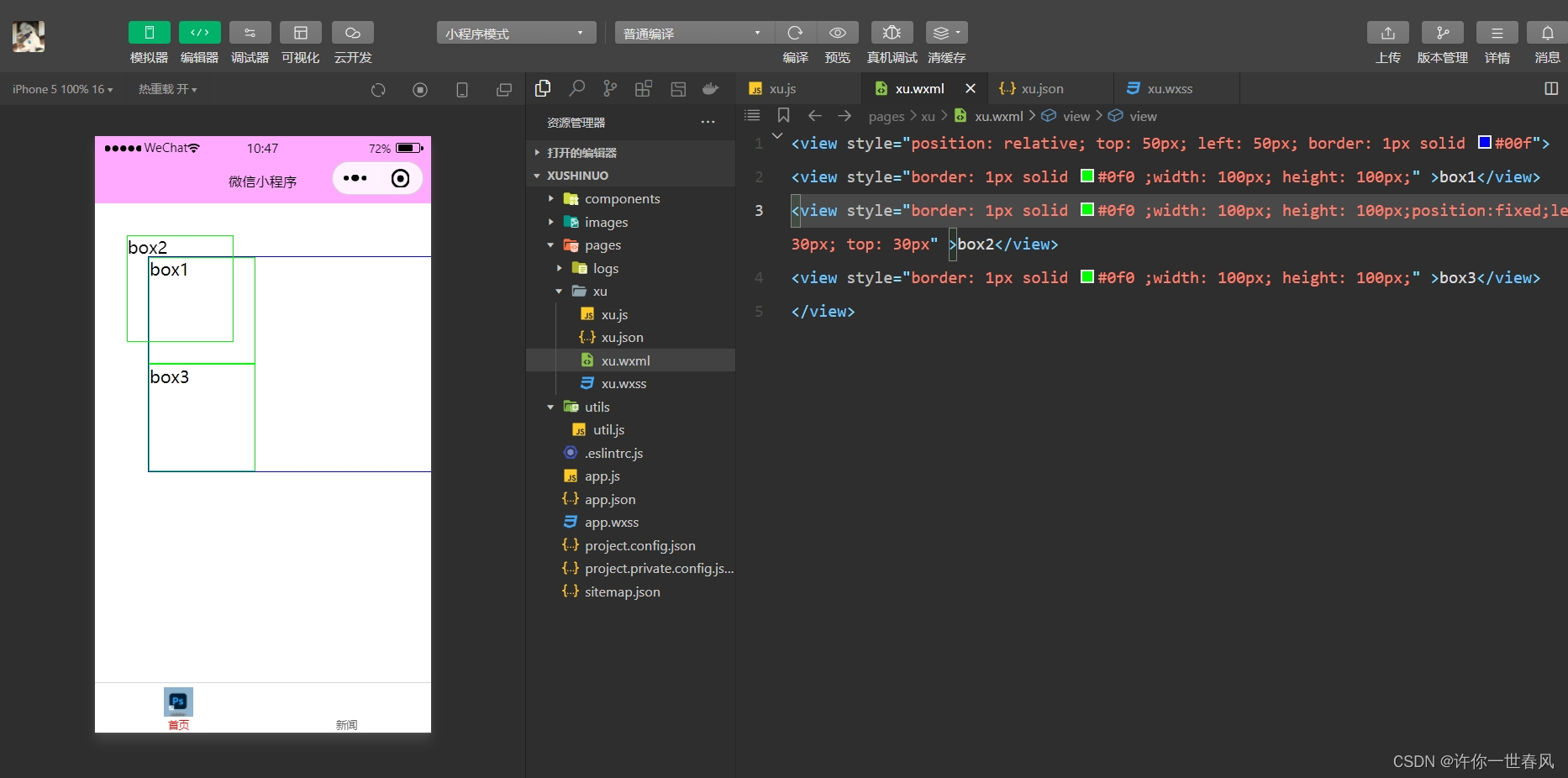
四.flex布局
flex布局主要由容器和项目组成,采用flex布局的元素称为flex容器(flex container),flex布局的所有直接子元素自动成为容器的成员,称为flex项目(flex item)。
容器默认存在两根轴:水平的主轴(main axis)和垂直的交叉轴(cross axis)。主轴的开始位置(与边框的交叉点)叫做main start,结束位置叫做main end;交叉轴的开始位置叫做 cross start,结束位置叫做 cross end。
项目默认沿主轴排列。单个项目占据的主轴空间叫做main size,占据的交叉轴空间叫做cross size。flex布局模型如图所示:
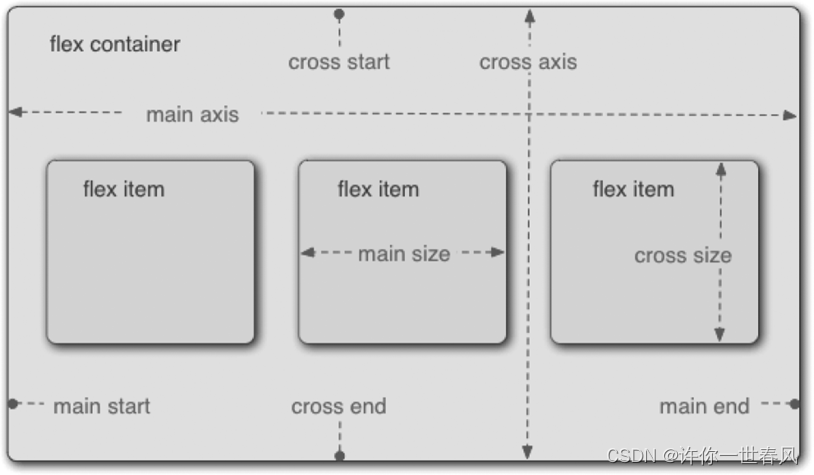
容器属性
flex容器支持的属性有7种,如下表所示:
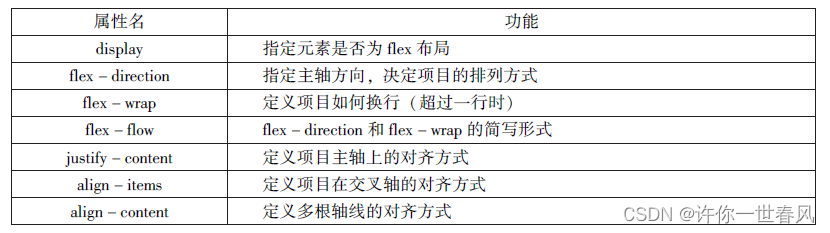
(1)display
display 用来指定元素是否为 flex布局,语法格式为:
.box{display:flex|inline-flex;}其属性值解析如下:
flex——块级flex布局,该元素变为弹性盒子;
inline-flex——行内flex布局,行内容器符合行内元素的特征,同时在容器内又符合flex 布局规范。
设置了 flex 布局之后,子元素的float、clear和 vertical-align 属性将失效。
(2)flex-direction
flex-direction用于设置主轴的方向,即项目排列的方向,语法格式为:
.box{flex-direction:row|row-reverse|column|column-reverse;}其属性值解析如下:
row——主轴为水平方向,起点在左端,当元素设置为flex布局时,主轴默认为row;
row-reverse——主轴为水平方向,起点在右端;
column——主轴为垂直方向,起点在顶端;
column-reverse——主轴为垂直方向,起点在底端。
如下图所示为元素在不同主轴方向下的显示效果。
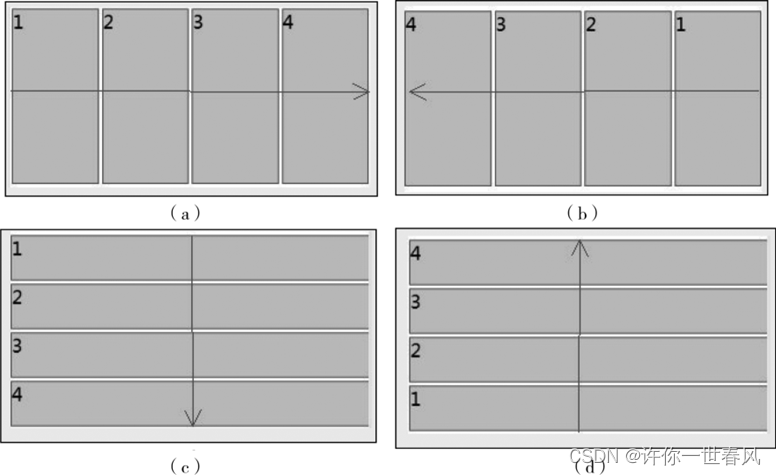
(3)flex-wrap
flex-wrap用来指定当项目在一根轴线的排列位置不够时,项目是否换行,其语法格式如下:
.box{flex-wrap:nowrap|wrap|wrap-reverse;}
其属性值解析如下:
nowrap——不换行,默认值;
wrap——换行,第一行在上方;
wrap-reverse——换行,第一行在下方。
注意: 当设置换行时,还需要设置 align-item属性来配合自动换行,但align-item的值不能为“ stretch”。
flex-wrap不同值的显示效果如下图所示:
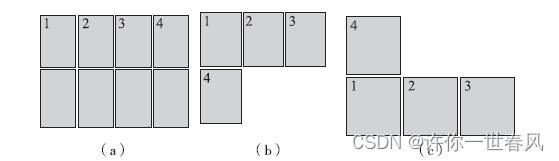
(4)flex-flow
flex-flow是flex-direction 和flex-wrap 的简写形式, 默认值为row nowrap。 语法格式如下:
.box{flex-flow:<flex-direction>||<flex-wrap>;}
(5)justify-content
justify-content 用于定义项目在主轴上的对齐方式。 语法格式如下:
.box{justify-content:flex-start|flex-end|center|space-between|space-around;}
其属性值解析如下:
justify-content———与主轴方向有关, 默认主轴水平对齐, 方向从左到右;
flex-start———左对齐, 默认值;
flex-end———右对齐;
center———居中;
space-between———两端对齐, 项目之间的间隔都相等;
space-around———每个项目两侧的间隔相等。
如下图所示为 justify-content不同值的显示效果。
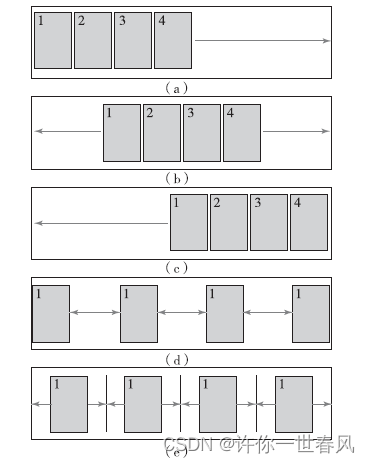
(6).align-items
align-items用于指定项目在交叉轴上的对齐方式, 语法格式如下:
.box{align-items:flex-start|flex-end|center|baseline|stretch;}
其属性值解析如下:
align-items———与交叉轴方向有关, 默认交叉由上到下;
flex-start———交叉轴起点对齐;
flex-end———交叉轴终点对齐;
center———交叉轴中线对齐;
baseline———项目根据它们第一行文字的基线对齐;
stretch———如果项目未设置高度或设置为auto, 项目将在交叉轴方向拉伸填充容器, 此为默认值。 示例代码如下:
<view class ="container">
<view class="item">1</view>
<view class="item item2">2</view>
<view class="item item3">3</view>
<view class="item item4">4</view>
</view>xu.wxss代码:
.container{
display: flex;
flex-direction: row;
align-items: baseline;
}
.item{
background-color: #ccc;
border: 1px solid #f00;
height: 100px;
width: 50px;
margin: 2px;
}
.item2{
height: 80px;
}
.item3{
display: flex;
height: 50px;
align-items: flex-end;
}
.item4{
height: 120px;
}效果图:
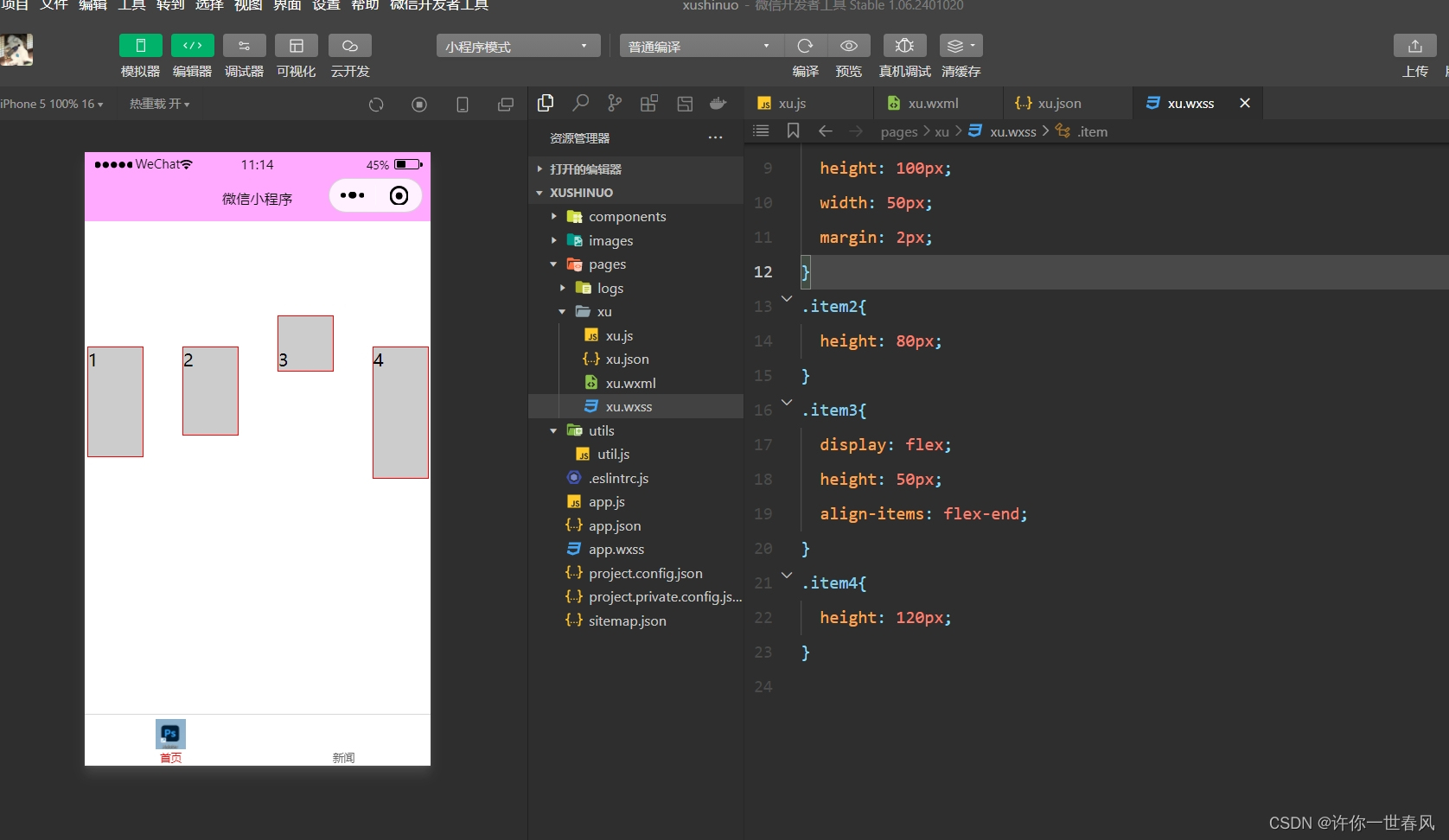
(7).align-content
align-content 用来定义项目有多根轴线(出现换行后) 在交叉轴上的对齐方式, 如果只有一根轴线, 该属性不起作用。 语法格式如下:
.box{align-content;flex-start|flex-end|center|space-between|space-around|stretch}
其属性其属性值解析如下:
space-between——与交叉轴两端对齐, 轴线之间的间隔平均分布;
space-around——每根轴线两侧的间隔都相等, 轴线之间的间隔比轴线与边框间隔大一倍。 其余各属性值的含义与align-items属性的含义相同。
如下图所示为align-content不同值的显示效果。
项目属性
(1)order
order属性定义项目的排列顺序, 数值越小, 排列越靠前, 默认值为0。 语法格式如下:
xu.wxml代码:
<view class ="cont1">
<view class="item">1</view>
<view class="item">2</view>
<view class="item">3</view>
<view class="item">4</view>
</view>
<view class ="cont1">
<view class="item" style="order: 1">1</view>
<view class="item" style="order: 3">2</view>
<view class="item" style="order: 2">3</view>
<view class="item">4</view>
</view>
xu.wxss代码:
.cont1{
display: flex;
flex-direction: row;
align-items: baseline;
}
.item{
background-color: #ccc;
border: 1px solid #f00;
height: 100px;
width: 50px;
margin: 2px;
order: numder;
}效果图:
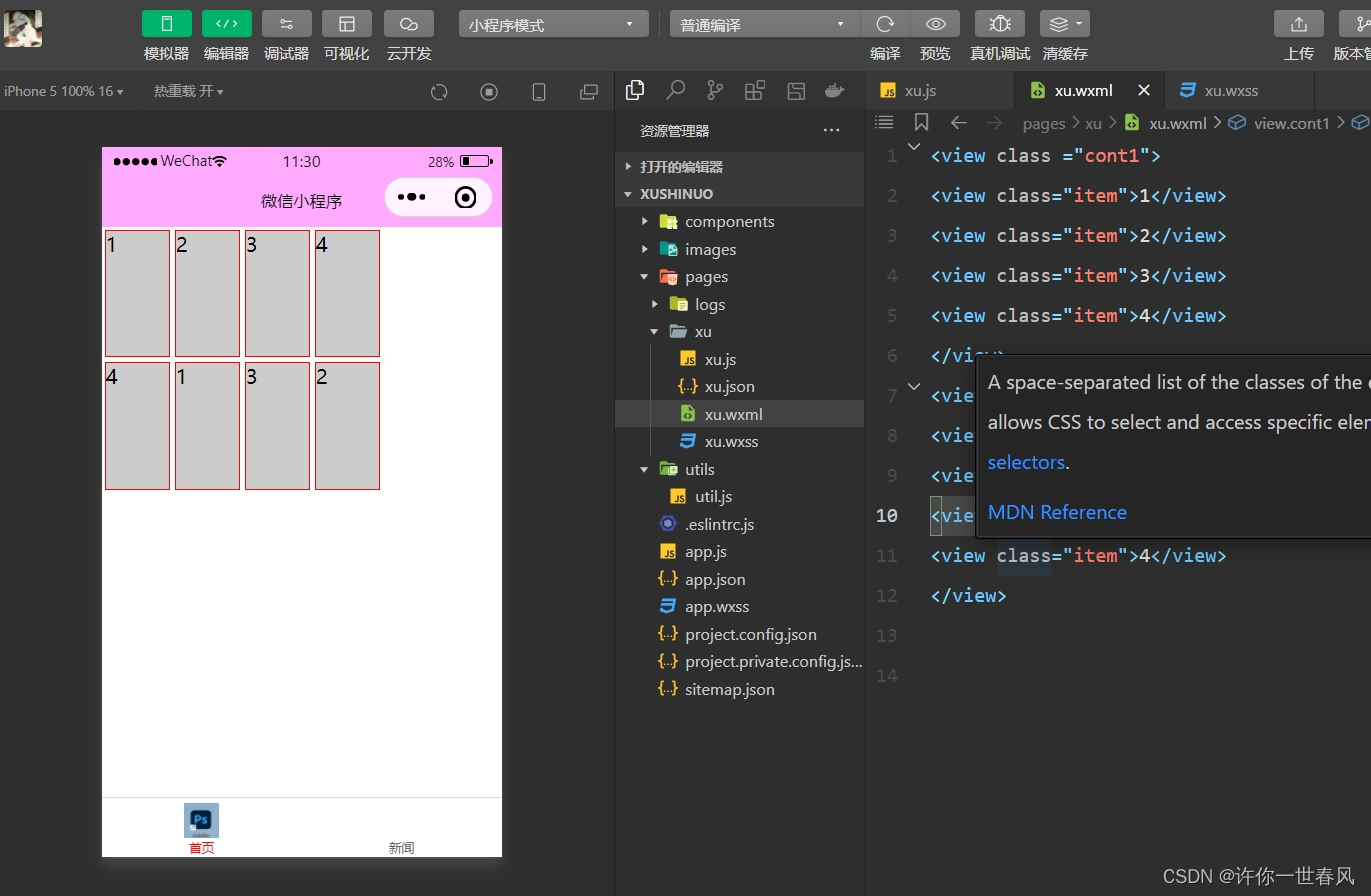
(2)flex-grow
flex-grow 定义项目的放大比例, 默认值为0, 即不放大。 语法格式如下:
.item{flex-grow:<number>;}xu.wxml代码:
<view class ="cont1">
<view class="item">1</view>
<view class="item">2</view>
<view class="item">3</view>
<view class="item">4</view>
</view>
<view class ="cont1">
<view class="item">1</view>
<view class="item" style="flex-grow: 1">2</view>
<view class="item" style="flex-grow: 2">3</view>
<view class="item">4</view>
</view>
xu.wxss代码:
.cont1{
display: flex;
flex-direction: row;
align-items: baseline;
}
.item{
background-color: #ccc;
border: 1px solid #f00;
height: 100px;
width: 50px;
margin: 2px;
flex-grow: numder;
}效果图:
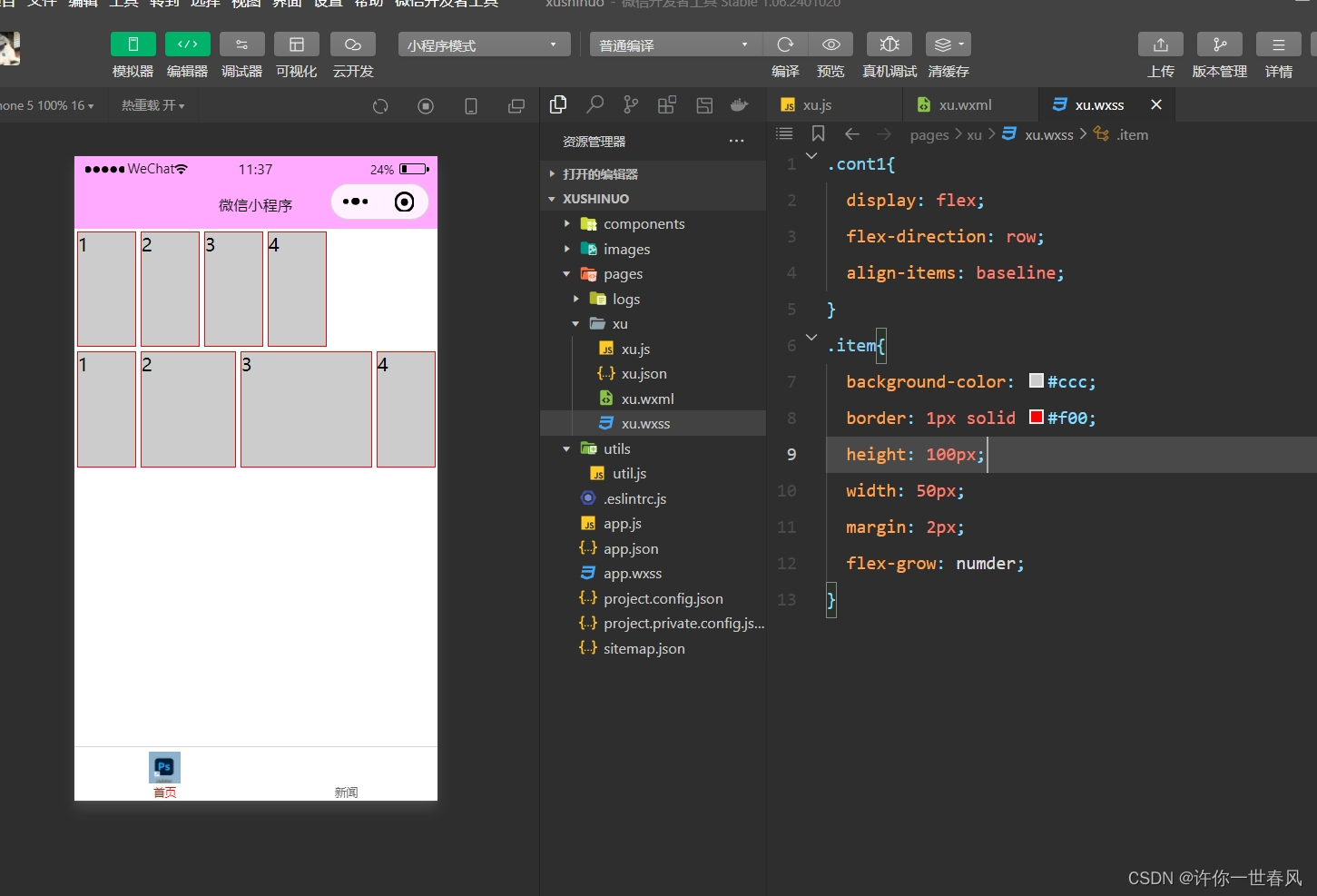
(3)flex-shrink
flex-shrink用来定义项目的缩小比例, 默认值为1, 如果空间不足, 该项目将被缩小。语法格式如下:
{flex-shrink:<number>;}代码:
<view class ="cont1">
<view class="item">1</view>
<view class="item">2</view>
<view class="item">3</view>
<view class="item">4</view>
</view>
<view class ="cont1">
<view class="item">1</view>
<view class="item" style="flex-shrink: 2">2</view>
<view class="item" style="flex-shrink: 1">3</view>
<view class="item" style="flex-shrink: 4">4</view>
</view>
效果图:
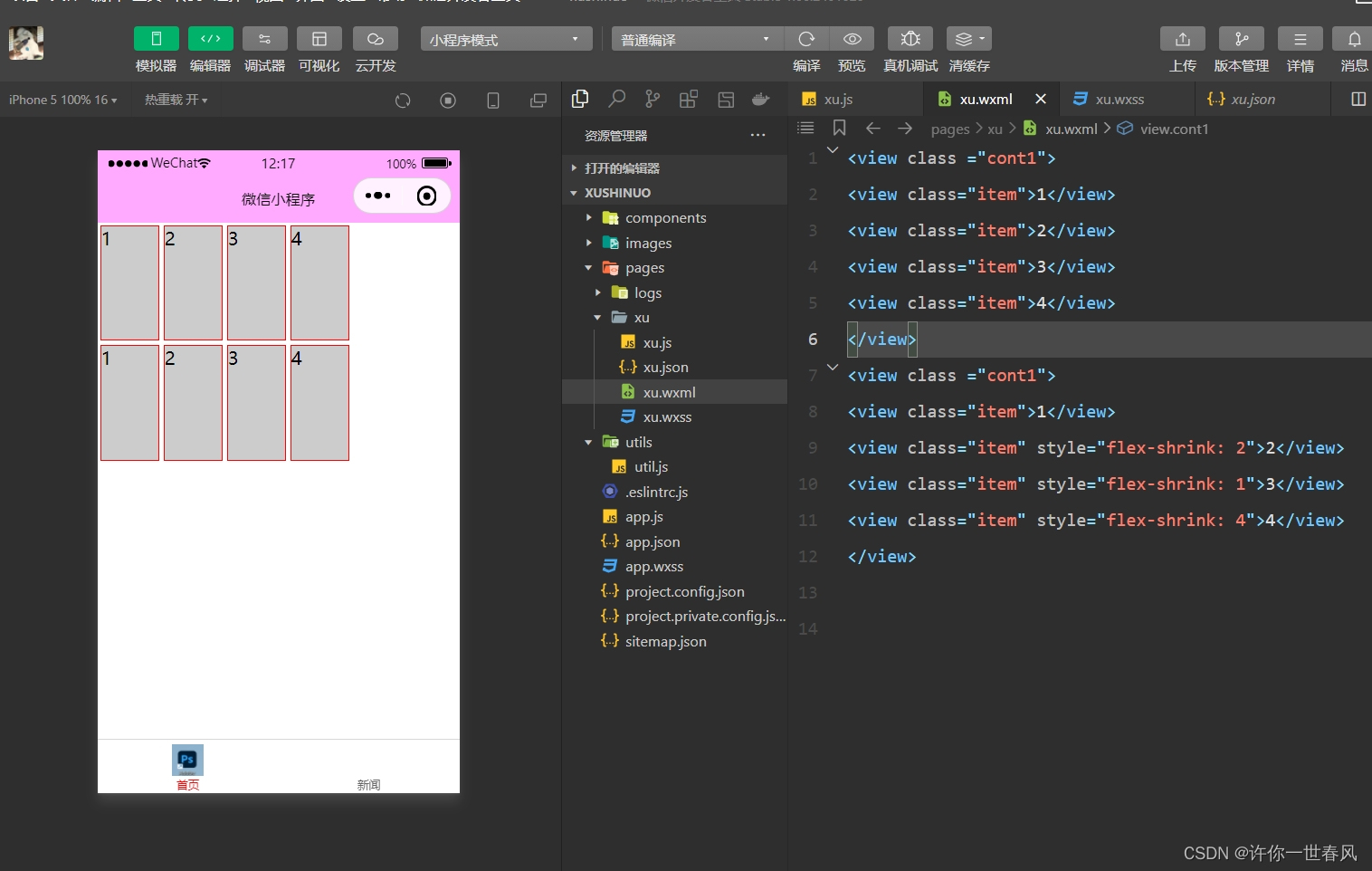
(4)flex-basis
flex-basis属性用来定义伸缩项目的基准值, 剩余的空间将按比例进行缩放, 它的默认值为auto (即项目的本来大小)。 语法格式如下
{flex-basis:<numner>|auto;}代码:
<view class ="cont1">
<view class="item">1</view>
<view class="item">2</view>
<view class="item">3</view>
<view class="item">4</view>
</view>
<view class ="cont1">
<view class="item">1</view>
<view class="item" style="flex-basis:100px">2</view>
<view class="item" style="flex-basis:200px">3</view>
<view class="item">4</view>
</view>
效果图:
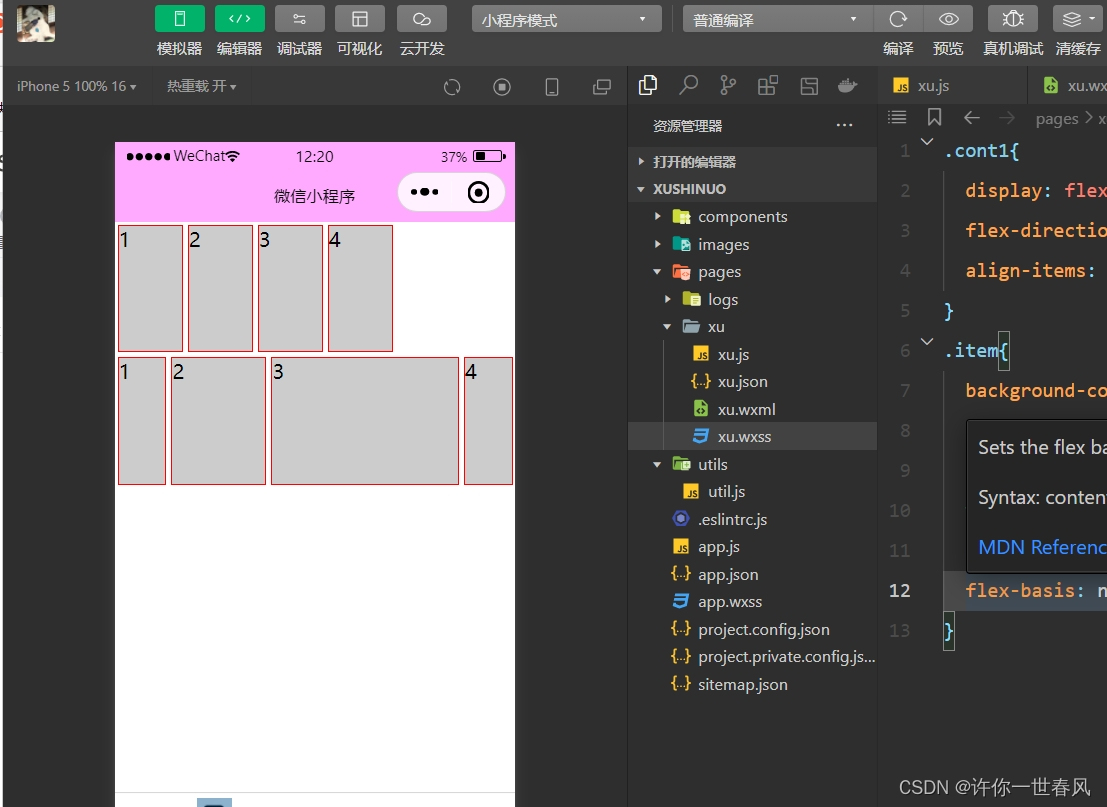
(5) flex
flex属性是flex-grow、flex-shrink 和flex-basis 的简写, 其默认值分别为0、1、auto。语法格式如下:
{<flex-grow>|<flex-shrink>|<flex-basis>;}
示例代码如下:
.itme{flex:auto;}//等价于.item{flex:1 auto;}
.itme{flex:none;}//等价于.item{flex:0 auto;}
(6)align-self
align-self属性用来指定单独的伸缩项目在交叉轴上的对齐方式。 该属性会重写默认的对齐方式。 语法格式如下:
{aligin-self:auto|flex-start|flex-end|center|baseline|stretch;}




















 1万+
1万+

 被折叠的 条评论
为什么被折叠?
被折叠的 条评论
为什么被折叠?








